Deze kaart is zichtbaar in offerte- en orderbeheer. Zodra je één van beide hebt geselecteerd kun je de kaart vinden tussen de tabbladen. Ga naar het tabblad kaart verspreidingsgebied. Je ziet een kaart verschijnen met de wijken van je eigen verspreidgebied.
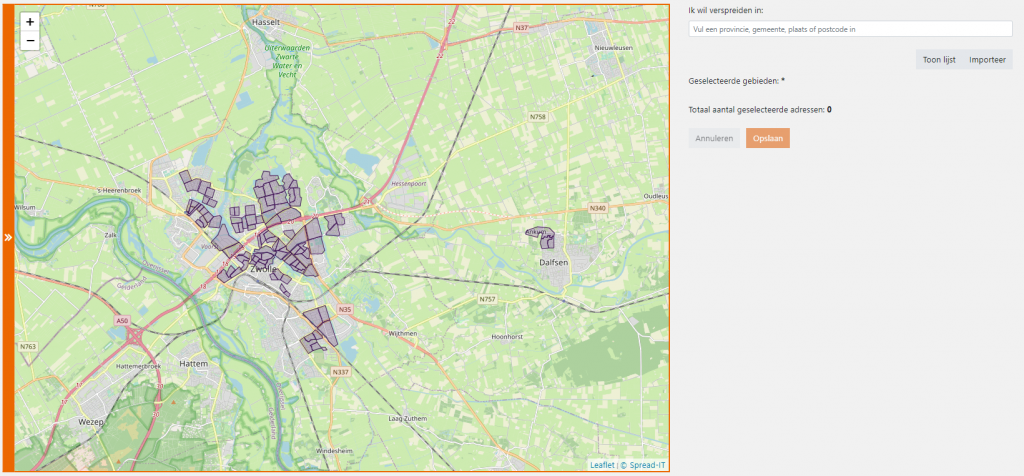
Lagen kiezen
Links van de kaart zie je een oranje balk die uitgeklapt kan worden. Onder deze balk zitten de verschillende lagen van de kaart. Je kunt hier bijv. kiezen tussen een postcodelaag, wijkenlaag of allebei.
Met het volgende icoontje kun je bepalen welke laag bovenaan moet komen te staan:

De laag die bovenaan staat is altijd als eerste te selecteren. Dus heb je de wijken bovenaan staan en daarna de postcodes dan kun je op wijkniveau je gebied kiezen. Ligt de postcodelaag bovenaan, dan selecteer je direct alle onderliggende wijken van die postcode.
Verspreidgebied bepalen
Via de kaart kun je op verschillende manieren het verspreidgebied bepalen. Namelijk:
- Via de kaart
- Via een lijst
- Via zoeken
- Gebied importeren
Hieronder volgt per punt de uitleg.
Verspreidgebied bepalen – via de kaart
Links van de kaart is een oranje balk zichtbaar die uitgeklapt kan worden. Hier kan nu gekozen worden om de wijken en/of postcodes te tonen op de kaart. Maak een keuze hoe je je gebied wilt selecteren.
Vervolgens kun je inzoomen op de kaart en het gewenste gebied selecteren. Ga je met je muis over een vlak heen, bijv. een wijk, dan zie je links onderin de kaart de details van dat vlak.
Verspreidgebied bepalen – via een lijst
Rechts in het scherm zie je een knop: “Toon lijst”. Als je hier op klikt krijg je het complete verspreidgebied (ook de wijken die nog niet getekend zijn) te zien. Hier kun je selecteren wat het gebied moet worden.
Verspreidgebied bepalen – via zoeken
Rechts in het scherm zie je een zoekbalk, via deze optie kun je op elk gewenst niveau zoeken. Tik hier je plaats, postcode of wijk(en) die je wilt selecteren. Zodra je zoekopdracht klaar is krijg je de optie om je gebieden vanuit het zoeken te selecteren.
Verspreidgebied bepalen – Gebied importeren
Heb je een vier positiepostcodelijst ontvangen of gemaakt. Deze kan geimporteerd worden via de knop: “Importeer”. Je vindt deze knop rechts op het scherm naast de knop Toon lijst. Als je op de knop klikt verschijnt er een pop-up waarbij je een CSV kunt uploaden met het gewenste verspreidgebied. Zodra de import is afgerond worden de gebieden geselecteerd op de kaart. Ter info: deze zijn pas zichtbaar als de postcodelaag geselecteerd is.
Gebied opslaan
Zodra je klaar bent met het selecteren van al je wijken, dan kun je het gebied opslaan. Je krijgt bovenaan de kaart een melding wanneer dit gelukt is.
